Win11关机慢怎么办 Win11关机速度怎么调最快
- 更新日期:2023-03-02 15:38:20
- 来源:互联网
Win11关机慢怎么办,按下Win键+R键,调出运行命令框,输入gpedit.msc,然后点确定,依次找到计算机配置-管理模板-系统,找到关机选项,双击右侧配置栏中的【关闭会阻止或取消关机的应用程序的自动终止功能】,勾选已禁用,应用并确认即可。下面小编给大家带来了Win11关机速度怎么调最快。
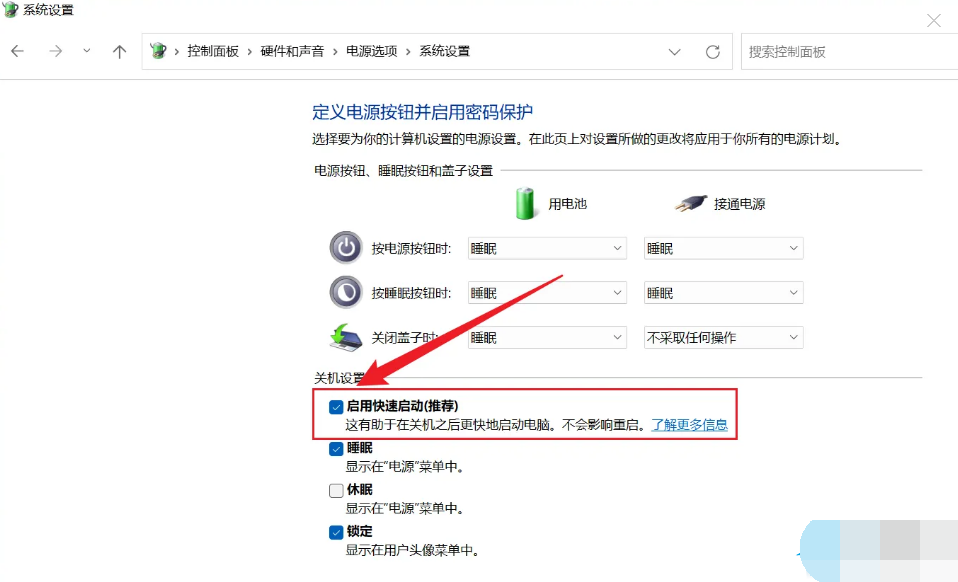
Win11关机速度怎么调最快
方法一:
1、同时按下Win键+R键,调出运行命令框,输入gpedit.msc,然后点确定。
2、在本地组策略编辑器左侧条目中依次找到计算机配置-管理模板-系统
3、在系统的展开项中找到关机选项,并双击右侧配置栏中的【关闭会阻止或取消关机的应用程序的自动终止功能】。
4、在弹出的页面勾选已禁用,应用并确认即可解决win11关机太慢的问题。
方法二:
1、Win+r调出运行,输入“control”回车打开控制面板,点击“系统和安全”。
2、在“电源选项”下方,点击“电源按钮的功能”。
3、点击“更改当前不可用的设置”。
4、勾选“启用快速启动”,保存设置后,下次开机的速度会有明显的提升。









